Jak vytisknout pracovní list s komentáři v aplikaci Excel

Do pracovního listu jste přidali komentáře a nyní jej chcete vytisknout - tyto komentáře jsou neporušené. Aplikace Excel však ve výchozím nastavení nevytiskne komentáře. Existují dva způsoby, jak to provést.
Před tiskem poznámek na pracovní list musíte mít jistotu, že komentáře nejsou skryty pomocí těchto pokynů. Po zobrazení vašich komentářů v listu klepněte na kartu "Rozvržení stránky".
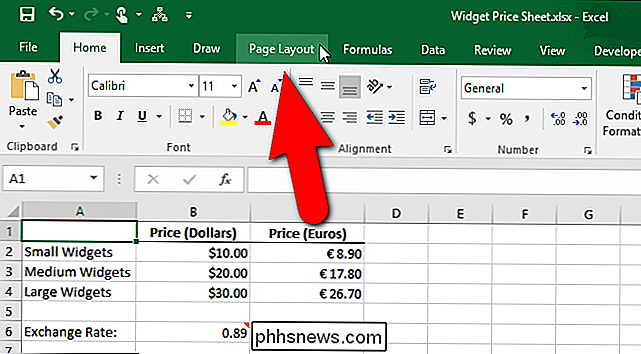
Klikněte na dialogové tlačítko "Nastavení stránky listu" v pravém dolním rohu části "Možnosti listu" na kartě Rozložení stránky.
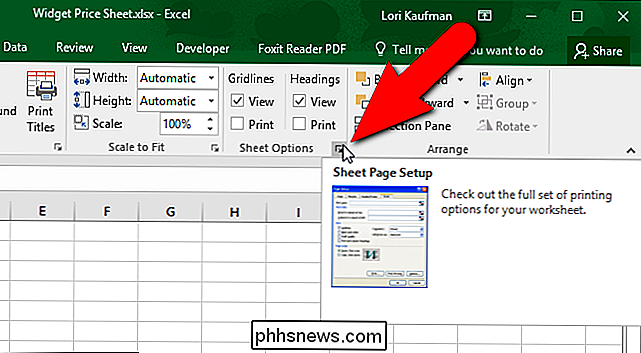
Karta "List" v dialogovém okně "Page Setup" se automaticky zobrazí. Chcete-li vytisknout komentáře na pracovní list, vyberte v rozevíracím seznamu "Poznámky" v části "Tisk" možnost.
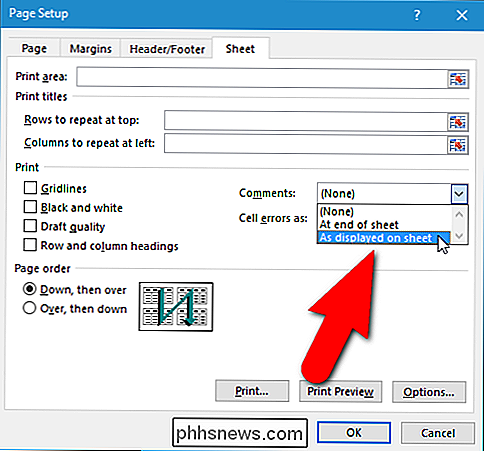
Chcete-li vytisknout poznámky na konci listu na samostatném listu papíru, konec listu ". Komentáře nejsou spojeny s buňkami, ale odkaz na buňky a jméno osoby, která komentář napsala. Chcete-li vytisknout komentáře tak, jak jsou zobrazeny na obrazovce, vyberte volbu "Jak je zobrazeno na listu". Tato volba zachová veškeré formátování použité při komentářích při tisku, například tučné, podtržené, kurzíva a barvy.
Klepnutím na tlačítko OK potvrďte změnu a zavřete dialogové okno. Při příštím vytištění tohoto listu se všechny vyobrazené poznámky na obrazovce vytisknou ve zvoleném formátu.
Chcete-li změnit způsob vytištění poznámek během tisku na obrazovce zákulisí, přímo před tiskem listu , klepněte na odkaz "Page Setup". Při otevření dialogového okna "Vzhled stránky" z tohoto umístění se automaticky zobrazí karta "Stránka". Takže budete muset kliknout na kartu "List" v dialogovém okně "Page Setup" pro přístup k této kartě. Poté změňte nastavení "Komentáře" a klikněte na tlačítko OK.
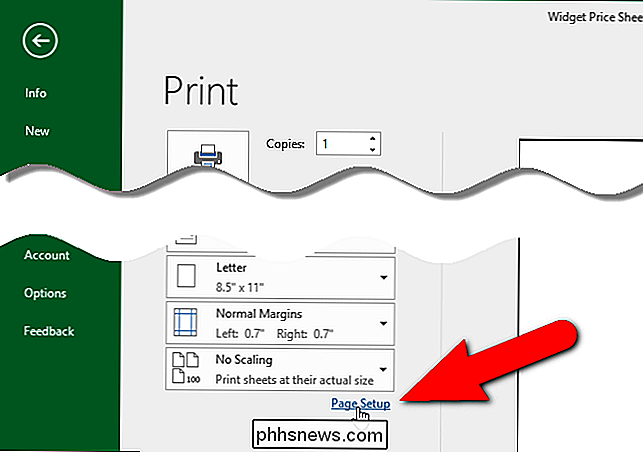
Volba, kterou vyberete v rozevíracím seznamu "Poznámky", se použije samostatně pro každý list v sešitu, což znamená, pokud jej zapnete pro jeden list, nebude na ostatních pracovních listech v sešitu. Takže před výběrem možnosti v rozevíracím seznamu "Poznámky" se ujistěte, že list obsahující komentáře, které chcete vytisknout, je aktivní list.

6 Populární operační systémy nabízející výchozí šifrování
Populární operační systémy ve výchozím nastavení stále více využívají šifrování, což každému poskytuje šifrování bez potíží. Pomáhá to chránit data před zloději zařízení. V některých případech je toto šifrování automaticky povoleno. V ostatních případech je tato volba nabízena jako jednoduchá volba, kterou můžete aktivovat jedním kliknutím v instalačním programu operačního systému nebo v prvním nastavení.

Můžete změnit velikost výstupního vyrovnávací paměti v příkazovém řádku systému Windows?
Pokud jste někým, kdo miluje pomocí příkazového řádku systému Windows, možná jste zjistili, že jste zvědaví, proč je výstupní vyrovnávací paměť obrazovky má takovou "velkou" výchozí velikost. Můžete jej změnit na menší (nebo ještě větší) velikost? Dnešní příspěvek Q & A SuperUser má odpovědi. Současná otázka a odpověď se k nám dostala s laskavým svolením SuperUser - subdivize Stack Exchange, komunitně řízeného seskupování webových stránek Otázky a odpovědi.



